- TAR-tiedostot ovat pääosin läsnä Linuxissa, mutta mitä voit tehdä, jos kohtaat ne Windowsissa?
- TAR-tiedoston avaamiseksi Windowsissa sinun on käytettävä erikoistuneita työkaluja, ja tässä artikkelissa näytämme, kuinka se tehdään.
- TAR-tiedostot ovat pakattuja tiedostoja, joista voit oppia lisää Pakattujen tiedostojen artikkeli.
- Lisää hyödyllisiä oppaita, kuten tämä, suosittelemme vierailemaan sivustollamme Tiedoston avauskeskus.

Tämä ohjelmisto pitää ajurit käynnissä ja pitää sinut turvassa tavallisista tietokonevirheistä ja laitteistovikoista. Tarkista kaikki ohjaimesi nyt kolmessa helpossa vaiheessa:
- Lataa DriverFix (vahvistettu lataustiedosto).
- Klikkaus Aloita skannaus löytää kaikki ongelmalliset kuljettajat.
- Klikkaus Päivitä ohjaimet uusien versioiden saamiseksi ja järjestelmän toimintahäiriöiden välttämiseksi.
- DriverFix on ladannut 0 lukijoita tässä kuussa.
TAR-tiedostot ovat monin tavoin samanlaisia kuin ZIP-tiedostot, koska niiden avulla voit tallentaa useita tiedostoja yhteen tiedostoon. Tätä tiedostotyyppiä käytetään enimmäkseen Linuxissa, mutta voit joskus kohdata sen myös Windowsissa.
Jos kohtaat TAR-tiedoston, miten avaat sen? Tämän päivän artikkelissa näytämme sinulle menetelmät, joiden avulla voit avata TAR-tiedoston tietokoneellasi.
Kuinka avata tar-tiedosto Windows 10: ssä?
1. Käytä WinZipiä

WinZip on yksi markkinoiden tunnetuimmista tiedostojen arkistointiohjelmistoista. Ohjelmisto voi toimia erilaisten tiedostotyyppien kanssa, mukaan lukien RAR, 7Z, TAR, ISO, IMG, ZIP, GZ, TAZ, TGZ ja monet muut.
Ohjelmisto on uskomattoman yksinkertainen käyttää ja avata TAR-tiedosto tai jokin muu arkisto, sinun tarvitsee vain kaksoisnapsauttaa sitä ja WinZip tekee loput.
WinZip tarjoaa myös tiedostosuojauksen, jonka avulla voit salata ja suojata tiedostosi luvattomalta käytöltä.
Muita hyödyllisiä ominaisuuksia:
- Mahdollisuus käyttää tiedostoja tietokoneella, verkkoasemalla ja pilvipalvelussa
- Toimii Dropboxin, Google Driven, One Driven ja muiden pilvipalvelujen kanssa
- Kyky muuntaa PDF-tiedostoja
- Saatavana Macissa ja PC: ssä
- Kyky jakaa ZIP-tiedostoja

WinZip
WinZip on tehokas tiedostojen arkistointiohjelma, joka toimii kaikkien suosittujen tiedostopääteiden kanssa, mukaan lukien TAR-tiedostot.
Vieraile verkkosivustolla
2. Käytä WinRARia
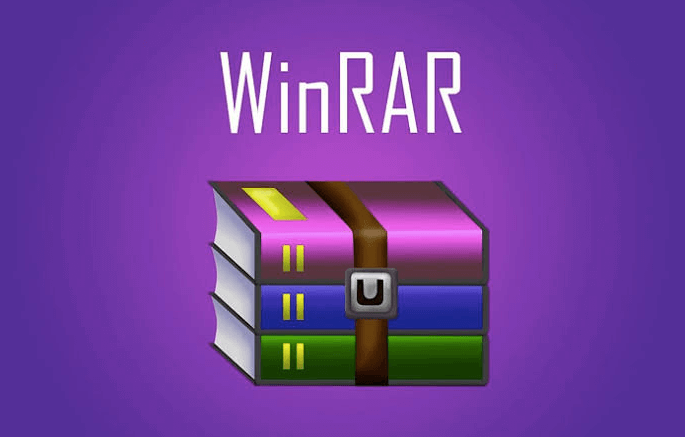
Toinen ohjelmisto, joka voi avata TAR-tiedostoja WinRARissa. Ohjelmisto toimii myös muissa muodoissa, kuten RAR, CAB, ZIP, ARJ, LZH, GZ, UUE, BZ2, JAR, ISO, 7Z, XZ, Z ja muut.
Ohjelmistoa on helppo käyttää, ja voit avata TAR-tiedoston kuten kaikki muutkin tiedostot. Ohjelmisto tarjoaa myös vahvan AES 256-bittisen salauksen, joten voit suojata tiedostosi helposti.
Muita hyödyllisiä ominaisuuksia:
- Tukee sekä graafista että komentoriviliittymää
- Sisäänrakennetut ohjatut toiminnot, joiden avulla voit purkaa tiedostosi
- Voi toimia suurten tiedostojen kanssa
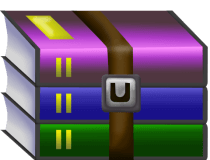
WinRAR
WinRAR on tiedostojen hankintaohjelma, jota käytetään pääasiassa RAR-tiedostojen luomiseen, mutta se tukee täysin TAR-tiedostoja.
Vieraile verkkosivustolla
3. Käytä 7-Zip
-
Lataa 7-Zip ja asenna se.
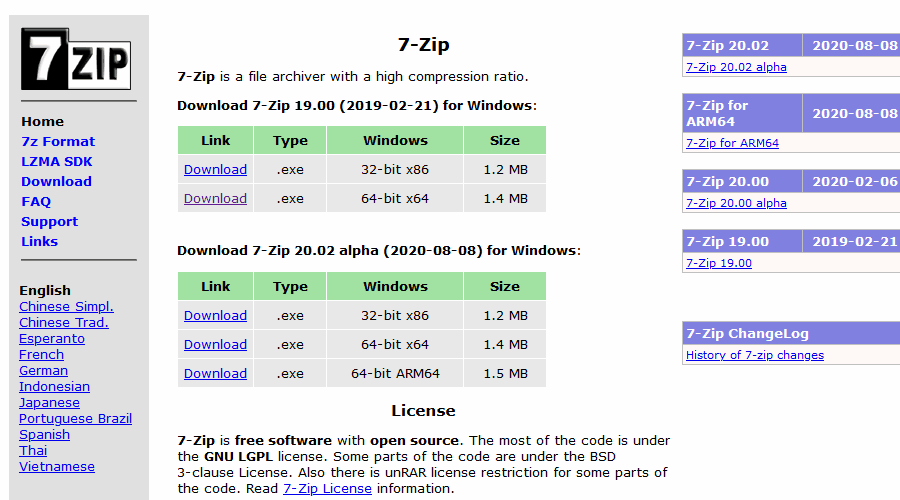
- Etsi TAR-tiedosto ja napsauta sitä hiiren kakkospainikkeella.
- Valita 7-Zip> Pura tähän / Pura.
- Valitse sijainti, josta haluat sen purkaa.
TAR-tiedostojen lisäksi 7-Zip voi toimia myös yli 35 eri tiedostotyypillä, joten voit käyttää sitä muiden arkistotiedostotyyppien kanssa.
4. Käytä Convertiota
- Vierailla Convertio verkkosivusto.
- Klikkaa Valitse Tiedostot ja lataa tiedosto tietokoneeltasi. Vaihtoehtoisesti voit lisätä tiedoston Dropboxista, Google Drivesta tai mistä tahansa muusta URL-osoitteesta.
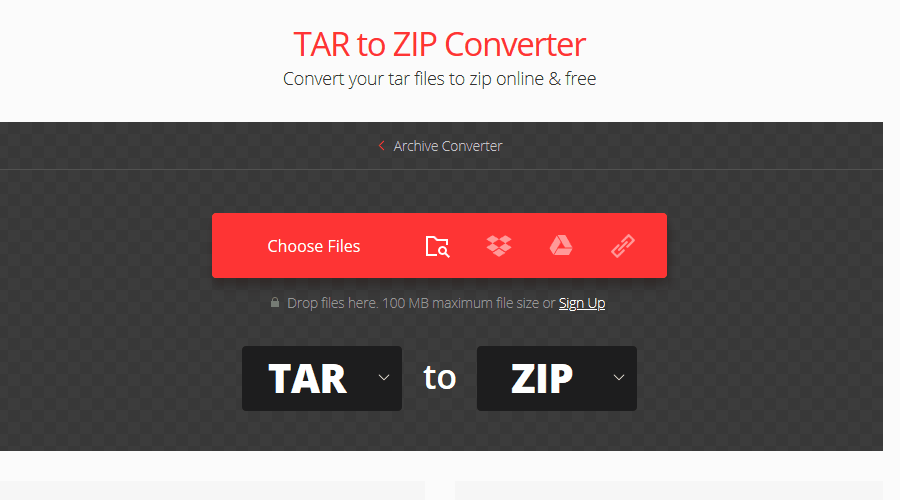
- Napsauta nyt Muuntaa -painiketta ja odota prosessin päättymistä.
- Kun tiedosto on muunnettu, lataa se ja sinun pitäisi pystyä avaamaan se helposti.
Muista, että palvelu toimii enintään 100 Mt: n kokoisten tiedostojen kanssa.
5. Käytä Cloudconvertia
- Siirry kohtaan Pilvimuunnos verkkosivusto.
- Klikkaa Valitse tiedosto ja valitse, kuinka haluat lisätä TAR-arkiston. Voit ladata sen tai lisätä sen pilvitallennustilasta.
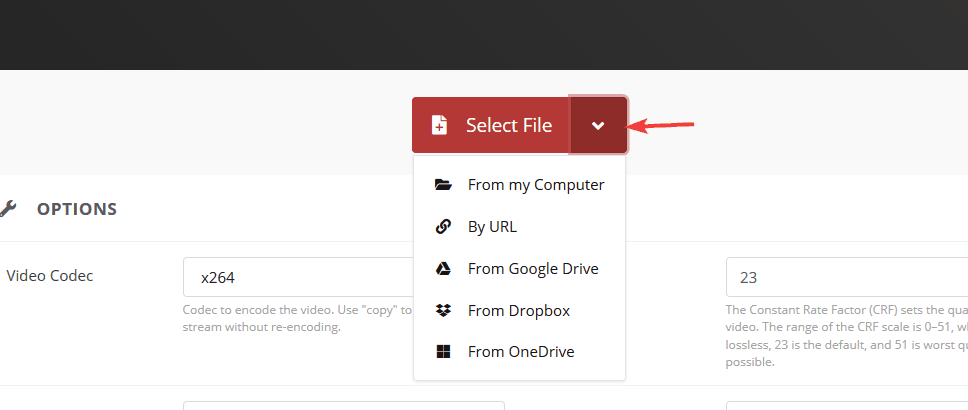
- Odota muuntamisprosessin päättymistä ja lataa tiedosto.
6. Käytä Zamzaria
- Mene Zamzar verkkosivusto.
- Klikkaa Lisää tiedostoja -painiketta ja lataa tiedosto. Halutessasi voit linkittää myös muualla isännöityjä tiedostoja.
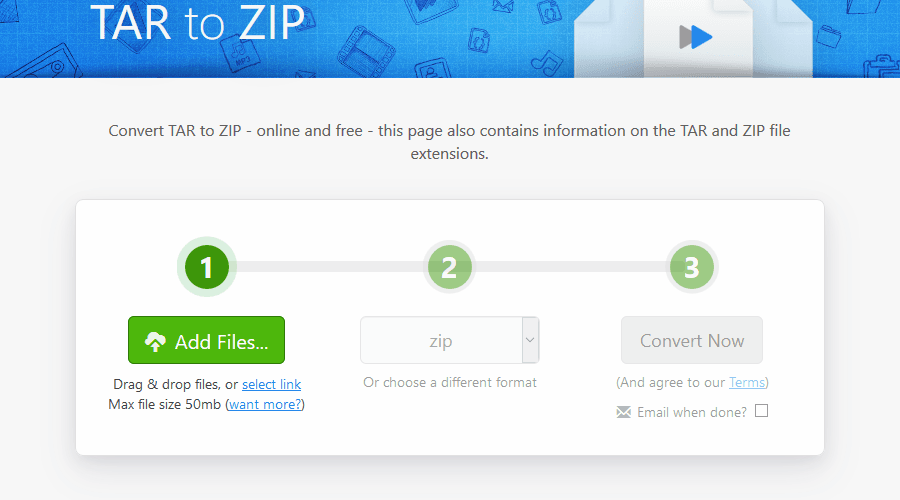
- Varmista, että tulostusmuodoksi on valittu ZIP.
- Napsauta nyt Muunna nyt ja odota prosessin päättymistä.
- Kun muuntaminen on valmis, lataa ZIP-tiedosto.
Muista, että tämä palvelu on rajoitettu 50 megatavuun tiedostoa kohden ilmaisille käyttäjille.
TAR-tiedostojen avaaminen Windows-tietokoneella on helppoa, kunhan sinulla on oikea ohjelmisto tehtävää varten. Jos et halua käyttää kolmannen osapuolen ohjelmistoa, voit aina muuntaa TAR-tiedoston ZIP-arkistoksi verkossa.
![Toimintonäppäinten muuttaminen Windows 10: ssä [Fn-näppäimen asetukset]](/f/a1ee190460f8934a9bd144a895dcca80.jpg?width=300&height=460)

![Poista Windows.old-kansio Windows 10: stä [MITEN]](/f/358a8c80f2349474ece602d3860d487e.jpg?width=300&height=460)